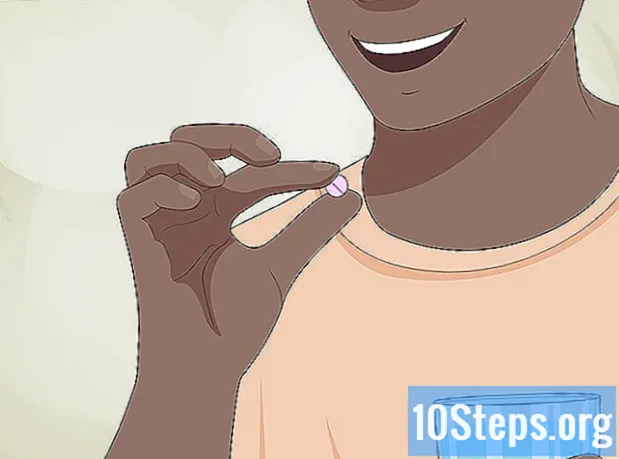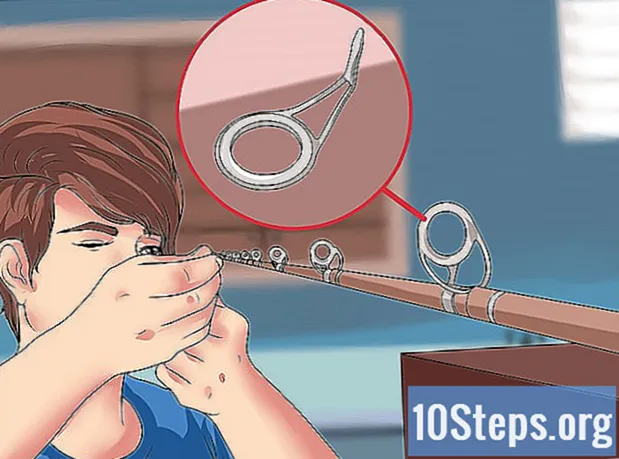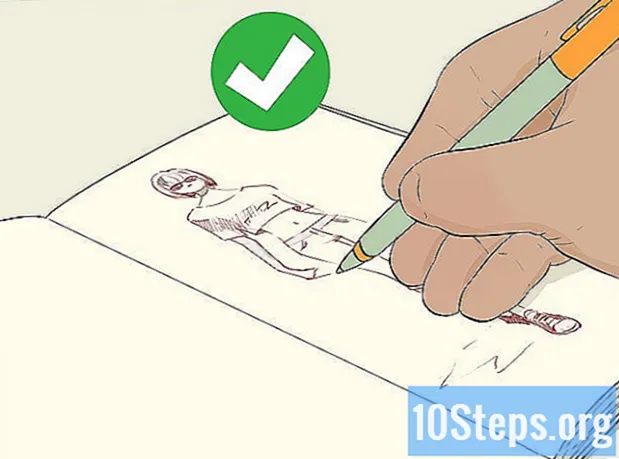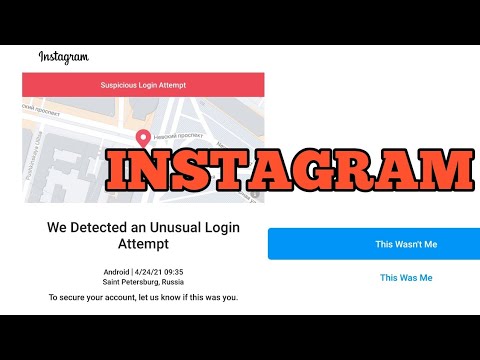
কন্টেন্ট
এই নিবন্ধে: অস্থায়ীভাবে অ্যাকাউন্টরস্টোর অ্যাকাউন্টটি অক্ষম করুন
অন্যদের আপনার প্রোফাইল এবং পোস্টগুলি অনুসন্ধান করা বা দেখার থেকে বাধা দেওয়ার জন্য আপনি নিজের ইনস্টাগ্রাম অ্যাকাউন্টটি মোছা না করে অস্থায়ীভাবে নিষ্ক্রিয় করতে পারেন। সুতরাং, ইনস্টাগ্রামটি আপনার ডাকনামটি অন্য এক ব্যবহারকারীর কাছে ক্রিয়াকলাপের মুহুর্তের পরে সঞ্চার করতে সক্ষম হবে না এবং আপনার ফটোগুলি বা ভিডিওগুলি সংরক্ষণ করার দরকার নেই কারণ আপনি নিজের অ্যাকাউন্টটি পুনরুদ্ধার করার সিদ্ধান্ত নেওয়ার দিন পর্যন্ত এগুলি ব্যক্তিগত থাকবে private ইনস্টাগ্রাম অ্যাপ থেকে আপনি নিজের অ্যাকাউন্টটি সাময়িকভাবে অক্ষম করতে পারবেন না।
পর্যায়ে
পর্ব 1 অস্থায়ীভাবে অ্যাকাউন্টটি অক্ষম করুন
- ইনস্টাগ্রাম সাইটে যান। Https://www.instગ્રામ.com/ এ যান। আপনি যদি ইতিমধ্যে ইনস্টাগ্রামে লগ ইন হয়ে থাকেন তবে আপনি হোম পৃষ্ঠায় যাবেন।
- আপনি এখনও লগ ইন না থাকলে ক্লিক করুন লগিন করো পৃষ্ঠার নীচে, আপনার ব্যবহারকারীর নাম এবং পাসওয়ার্ড লিখুন এবং ক্লিক করুন লগিন করো.
-

প্রোফাইল আইকন নির্বাচন করুন। এটি পৃষ্ঠার উপরের ডানদিকে কোণায় অবস্থিত কোনও ব্যক্তির আকৃতির প্রতিনিধিত্বকারী একটি আইকন। -

প্রোফাইল সম্পাদনা ক্লিক করুন। এই বিকল্পটি পৃষ্ঠার শীর্ষে আপনার ব্যবহারকারীর নামটির ডানদিকে। -
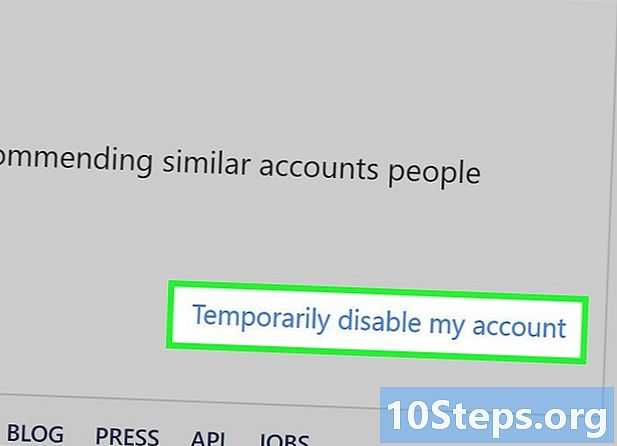
নীচে স্ক্রোল করুন এবং অস্থায়ীভাবে আমার অ্যাকাউন্টটি অক্ষম করুন ক্লিক করুন। এই বিকল্পটি প্রোফাইলের সম্পাদনা পৃষ্ঠার নীচে ডানদিকে অবস্থিত। -
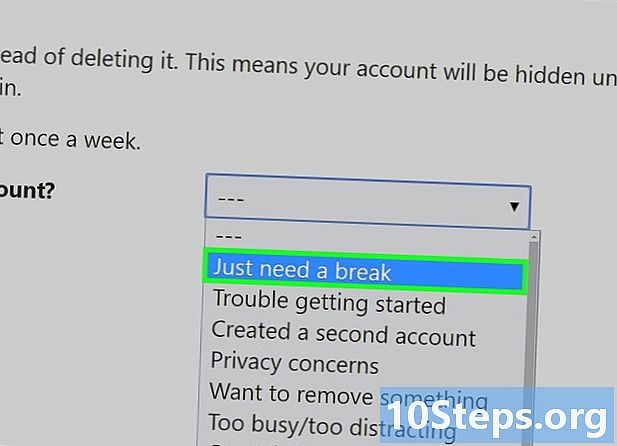
অ্যাকাউন্টটি নিষ্ক্রিয় করার কারণটি ইঙ্গিত করুন। এটি করতে বিকল্পের পাশের বক্সটি চেক করুন কেন আপনার অ্যাকাউন্টটি অক্ষম করবেন? তারপরে একটি কারণ নির্বাচন করুন। -

আপনার ইনস্টাগ্রাম পাসওয়ার্ড লিখুন। এর ডানদিকে ক্ষেত্রে পাসওয়ার্ড লিখুন চালিয়ে যেতে, দয়া করে আপনার পাসওয়ার্ডটি আবার টাইপ করুন. -

অস্থায়ীভাবে অ্যাকাউন্ট অক্ষম করুন ক্লিক করুন। এই বোতামটি পৃষ্ঠার নীচে রয়েছে। -

জিজ্ঞাসা করা হলে ঠিক আছে ক্লিক করুন। এটি আপনার অ্যাকাউন্টটি অক্ষম করবে এবং আপনার সমস্ত ডিভাইসে ইনস্টাগ্রাম থেকে সংযোগ বিচ্ছিন্ন করবে।
পার্ট 2 অ্যাকাউন্ট পুনরুদ্ধার করুন
-

সাইন ইন করুন। আপনার অ্যাকাউন্টটি পুনরুদ্ধার করতে, আপনার ব্যবহারকারীর নাম এবং পাসওয়ার্ড ব্যবহার করে ইনস্টাগ্রামে সাইন ইন করুন। আপনি যদি ইনস্টাগ্রাম সাইটে লগইন করে থাকেন তবে আপনার প্রতিটি ডিভাইসে আপনাকে আবার লগ ইন করতে হবে।
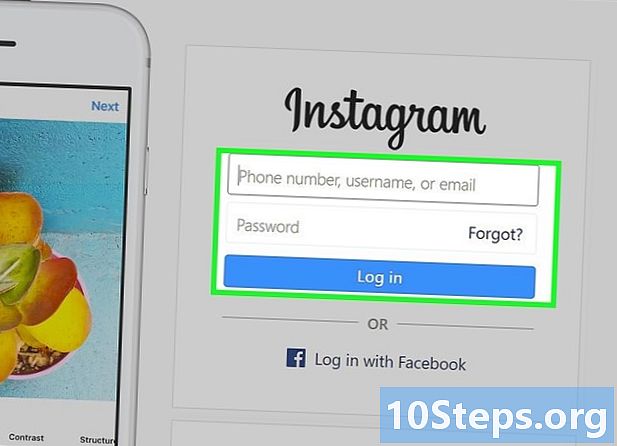
- আপনি যে কোনও সময় আপনার অ্যাকাউন্টটি পুনরায় সক্রিয় করতে পারেন। এটি করার জন্য, কেবল পুনরায় সংযোগ করুন।
- নিষ্ক্রিয় হওয়ার পরে আপনার অ্যাকাউন্টটি পুনরায় সক্রিয় করতে আপনাকে কয়েক ঘন্টা অপেক্ষা করতে হবে। নিষ্ক্রিয়করণ প্রক্রিয়াটি প্রথমে সম্পন্ন করতে হবে এবং এতে কয়েক ঘন্টা সময় নিতে পারে। যদি তা হয় তবে অপেক্ষা করুন এবং পরে আবার চেষ্টা করুন।
- যদিও আপনার অ্যাকাউন্টটি তাত্ক্ষণিকভাবে আপনার বন্ধুরা এবং অন্যান্য গ্রাহকদের কাছে অ্যাক্সেসযোগ্য হওয়া বন্ধ করবে, অপ্ট-আউট করার পরে, আপনার সংরক্ষণাগারভুক্ত পোস্টগুলি এখনও গুগলের অনুসন্ধান ফলাফলগুলিতে উপস্থিত হতে পারে। অদৃশ্য হতে কয়েক সপ্তাহ লাগতে পারে।